kun näet noin:tyhjä (noin tyhjä) verkkoselaimen osoiterivillä, katsot tyhjää sivua. About Blank on elementti, joka on rakennettu selaimeesi tyhjien sivujen katselua varten tai kun mikään ei lataudu. Tämä elementti on osa Google Chromea, Microsoft Edgeä, Apple Safaria, Mozilla Firefoxia, Operaa, Vivaldia ja monia muita selaimia.

jotkut saattavat mieluummin käyttää about:blank (about Blank) – sivua kotisivunaan uuden välilehden tai tietyn sivun sijasta. Kuitenkin, jos olet joku, joka ei pidä tyhjä sivu selaimessaan, näytämme miten vaihtaa about: tyhjä sivu uuteen välilehteen tai tietylle sivulle.
mitä on: tyhjä (noin tyhjä)? Mitä se tarkoittaa?
about Blank (about: blank) on yksinkertaisesti tyhjä sivu, joka on rakennettu selaimeesi. Kuitenkin, kun se tulee noin URL-sivut, nämä ovat osa noin:Verkkoselainten käyttämä URL-järjestelmä. URL-osoitteen” about: ”- osa ohjeistaa URL-osoitetta näyttämään selaimen sisäiset sivut.
esimerkiksi, jos kirjoitamme URL-osoitteeseen about:settings, se ohjaa sinut selaimen asetussivulle. Vastaavasti, jos kirjoitat URL-osoitteen, sinut ohjataan selaimen lataukset-sivulle.
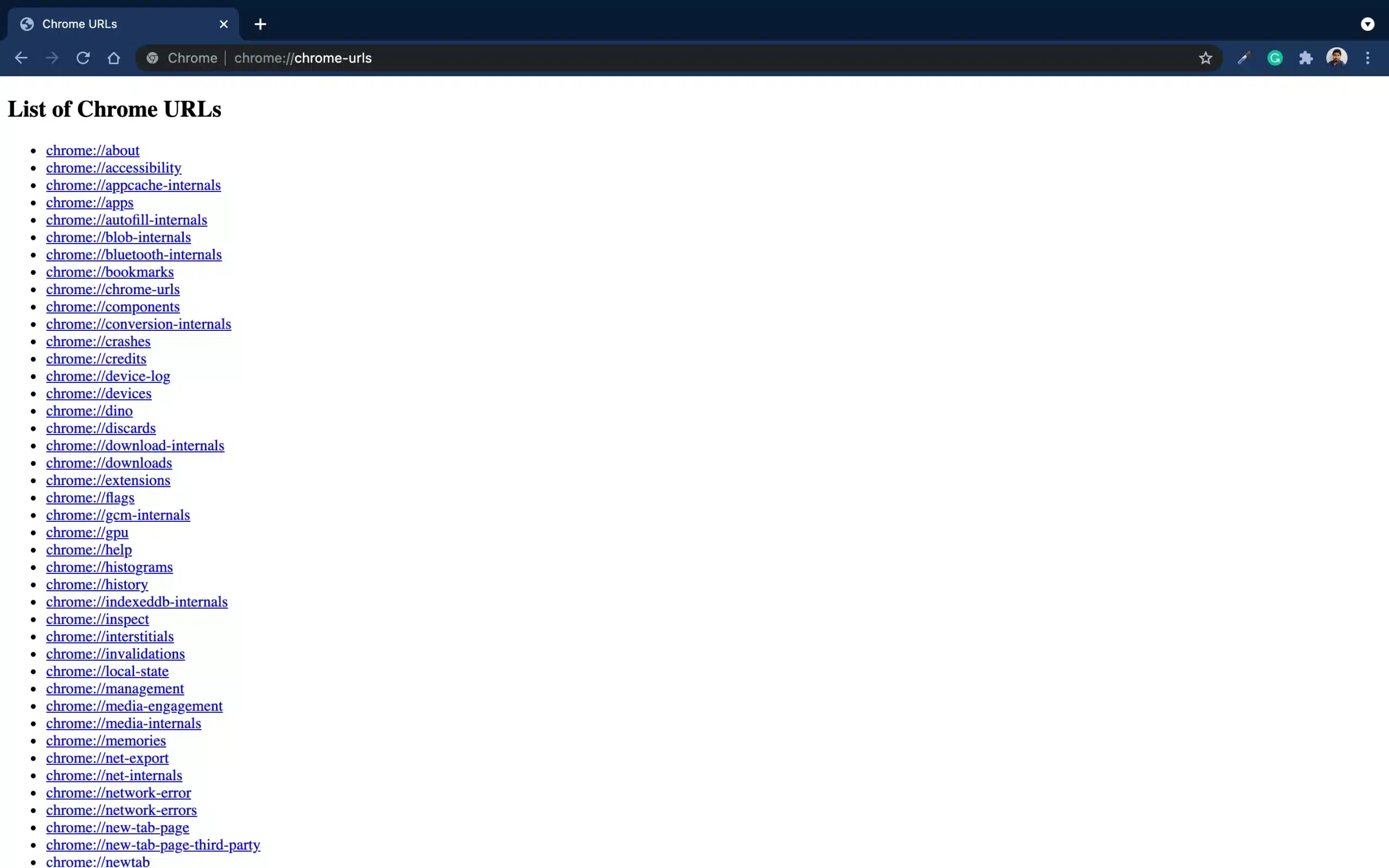
samoin, kun kirjoitat about: blank osoiteriville ja painat Enteriä, tyhjä sivu ladataan ilman mitään elementtiä. Jälleen, se ei ole isännöi Internetissä. Mutta se on isännöi selaimessasi.
miten on: tyhjä (noin tyhjä) hyödyllinen?
monet käyttäjät käyttävät tätä sivua kotisivunaan tietoisesti tai tietämättään. Tämä jättää heille tyhjän sivun joka kerta, kun he avaavat kotisivunsa.
yleensä verkkoselaimet näyttävät about: blank, jos niillä ei ole mitään näytettävää verkkosivulla. Selaimen on näytettävä jotain koko ajan, ja jos se ei näy, selaimesi ohjaa sinut uudelleen about:blank-kohtaan. Put, an about: tyhjä sivu on selaimen tapa näyttää tyhjä sivu.
jos haluat nähdä tyhjän sivun, kun avaat selaimesi, voit asettaa etusivusi seuraavasti: tyhjä.
- avaa valitsemasi verkkoselain.
- kirjoita osoiteriville ”about: settings” ja paina Enter-tai Return-näppäintä.
- selaimesi asetuksissa croll alas kohtaan ”on startup”.
Vaihtoehtoisesti voit etsiä ”kotia” hakupalkin kautta. - etsi jotain, jonka avulla voit asettaa oletussivun.
Chromessa näet jotain vastaavaa alla. - valitse tekstiruutu ja kirjoita siihen ”about:blank”.
siirry nyt kotisivullesi, niin näet tyhjän sivun uuden välilehden sijaan. Käyttämällä noin tyhjää sivua etusivuna tai joka kerta, kun käynnistät selaimen, vähentää prosessorin kuormitusta. Näin selaimesi latautuu nopeammin eikä käytä monia resursseja samanaikaisesti.
Is about: blank (about Blank) a Virus or a Malware?
Ei, The about: blank (about Blank) ei ole virus, haittaohjelma tai vaarallinen tiedosto. Sinun ei tarvitse pelätä noin tyhjä sivu. Haittaohjelma voi kuitenkin asettaa selaimesi näyttämään about: blank-sivun, jos et ole asettanut sitä itse.
jos näet about:blank-sivun, etkä asettanut sitä tarkoituksella, haittaohjelma saattaa vaikuttaa tietokoneellesi. Tällaisissa tapauksissa voit suorittaa tietokoneesi täydellisen skannauksen Windows Defenderin tai minkä tahansa muun valitsemasi virustorjuntaohjelman avulla.
miten päästä eroon about: blank (about Blank) – sivusta?
about: blank pagesta ei oikeastaan pääse eroon. Voit kuitenkin piilottaa sen kokonaan, jos et halua nähdä sitä uudelleen. Koska kyseessä on selaimeen rakennettu sivu, sitä ei voi varsinaisesti poistaa.
päästäksesi eroon about blank-sivusta, sinun on vaihdettava selaimesi etusivua. Näin näet selaimesi uuden Välilehtisivun tai haluamasi tietyn sivun. Näin voit muuttaa selaimen etusivua päästäksesi eroon noin tyhjästä sivusta millä tahansa selaimella.
Google Chrome
jos käytät Google Chromea tietokoneellasi, voit poistaa siitä myös about:blank-sivun. Näin voit muuttaa kotisivusi Google Chromessa päästäksesi eroon about blank-sivusta:
- klikkaa valikkoa (kolme pystysuoraa pistettä) ja valitse Asetukset.
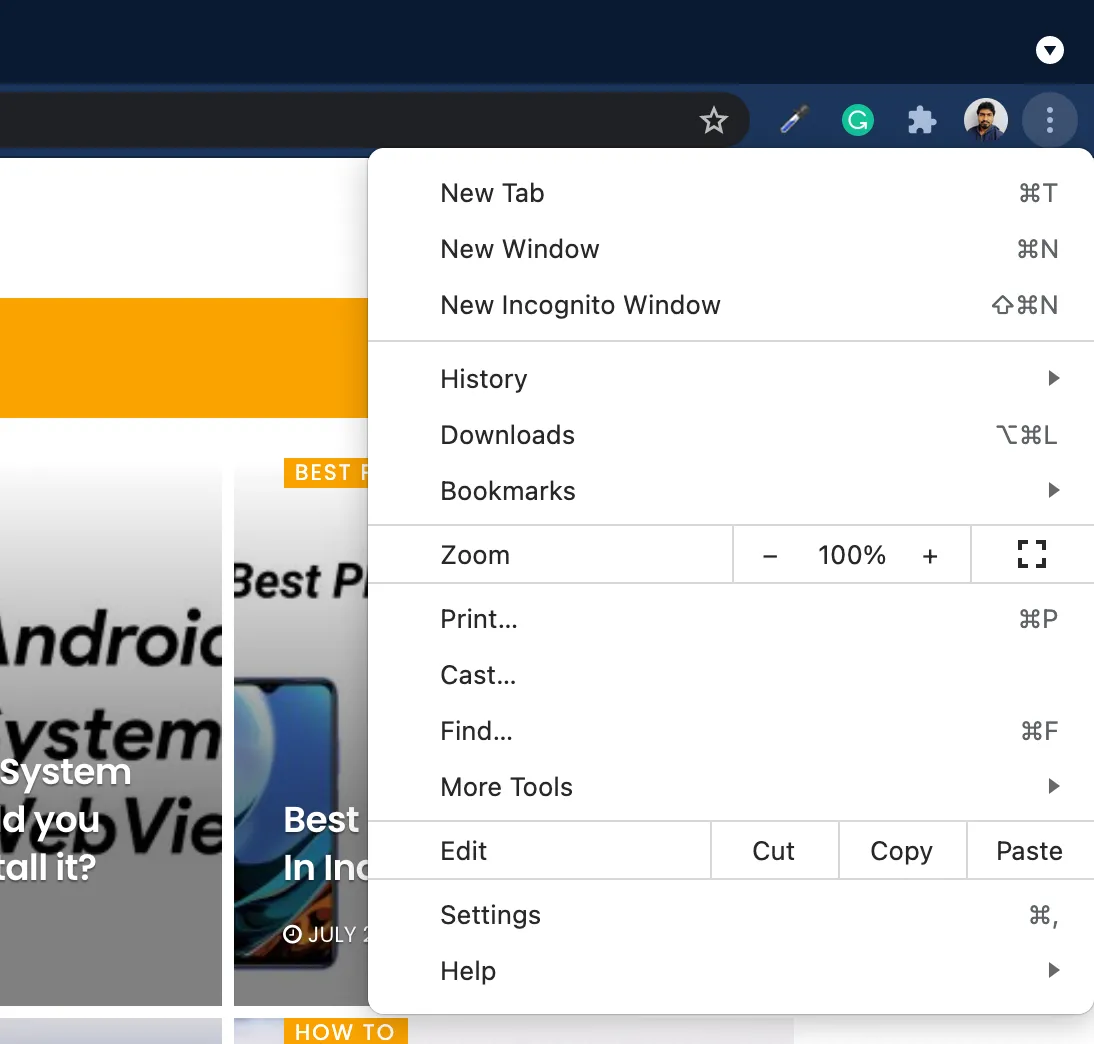
- siirry kohtaan ”käynnistettäessä” ja valitse jokin seuraavista vaihtoehdoista:
- avaa Uusi välilehtisivu
- poista tietoja:tyhjennä kohdassa avaa tietty sivu ja kirjoita suosikkisivusi.
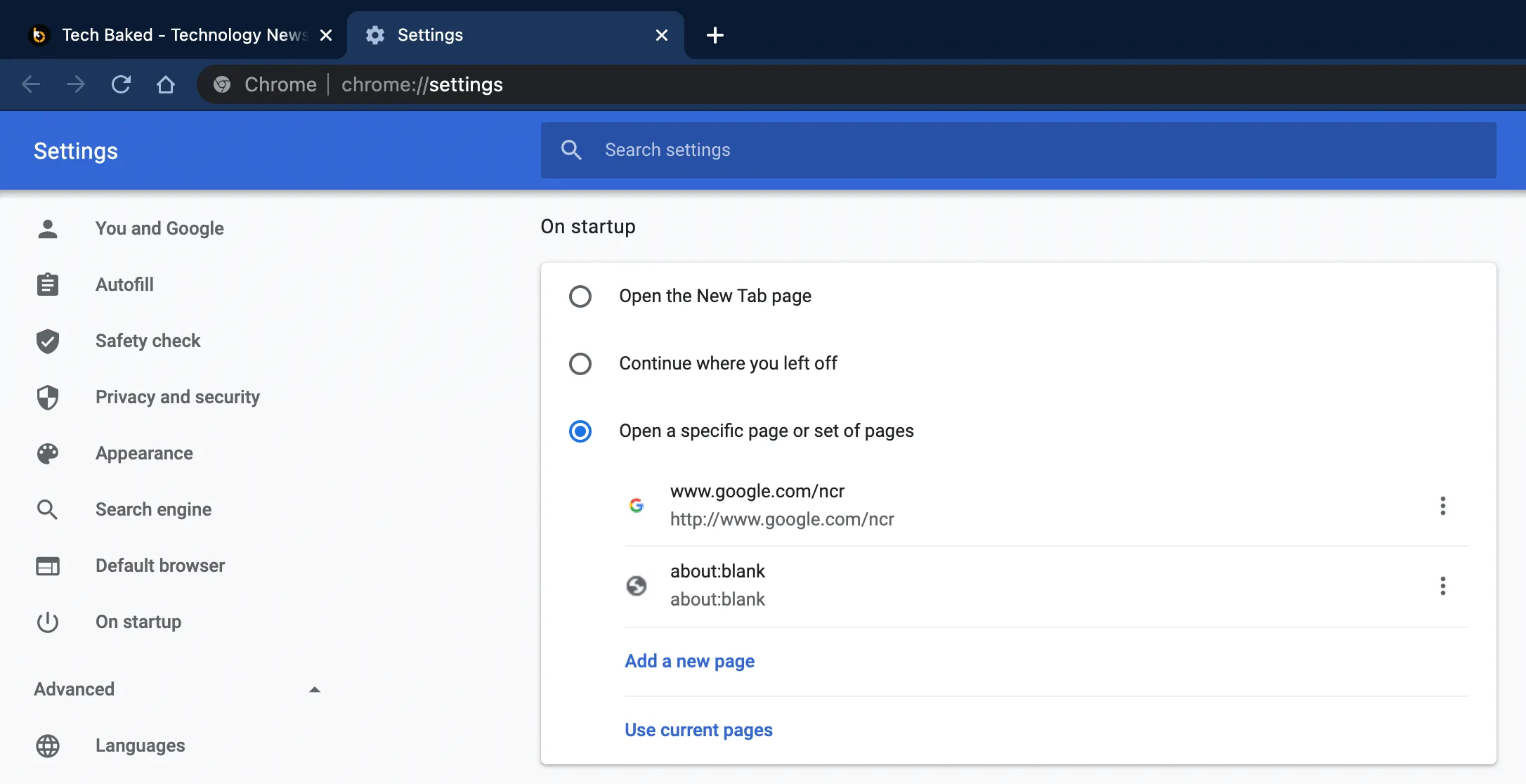
Tämä poistaa about blank-sivun Chrome-selaimestasi. Joten voit valita haluamasi vaihtoehto edellä.
Omenasafari
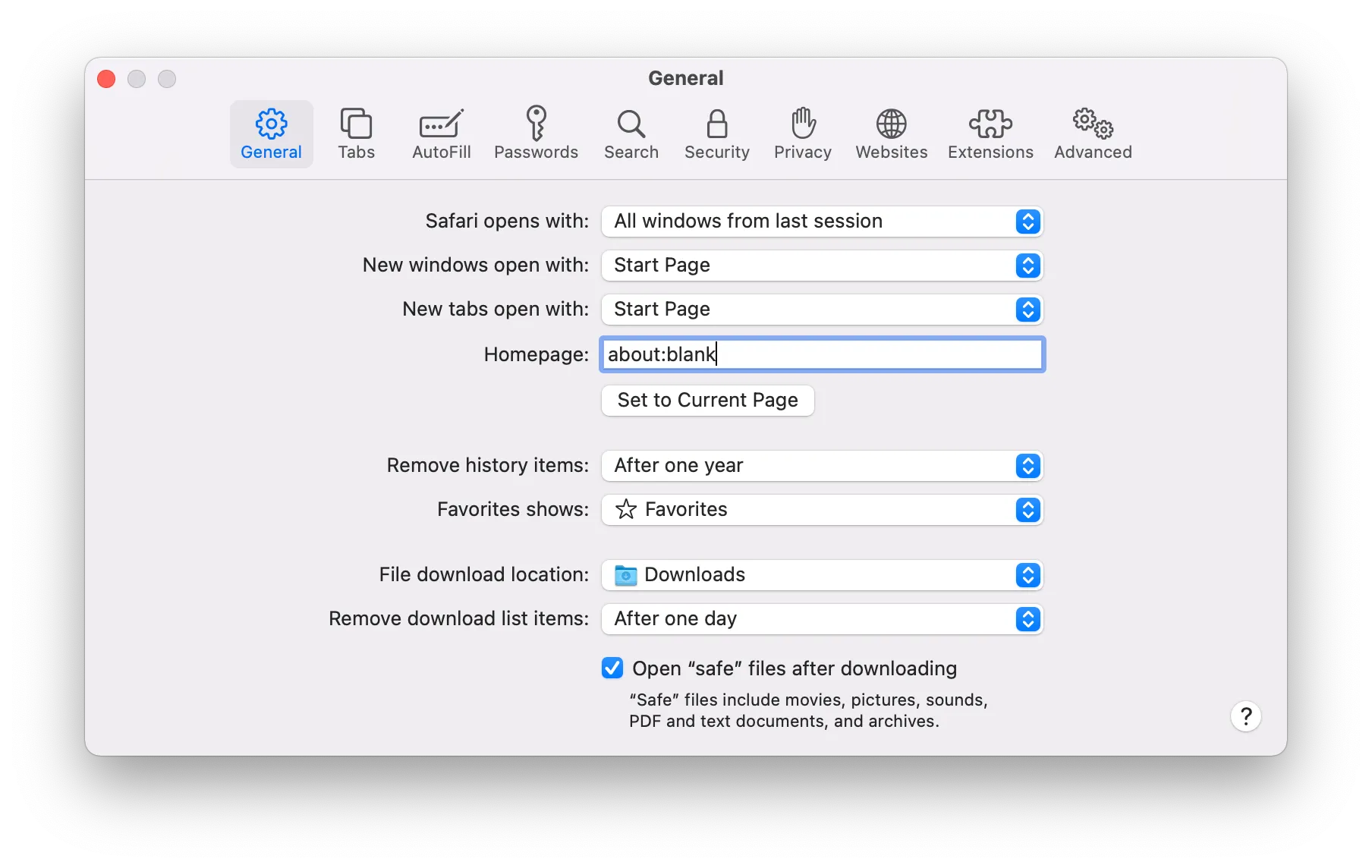
samoin, Mac, klikkaa Safari poistaa tietoja tyhjä sivu Apple Safari. Siirry sitten Asetukset > Yleiset-välilehteen. Korvaa nyt about: blank haluamallasi sivulla.
Microsoft Edge
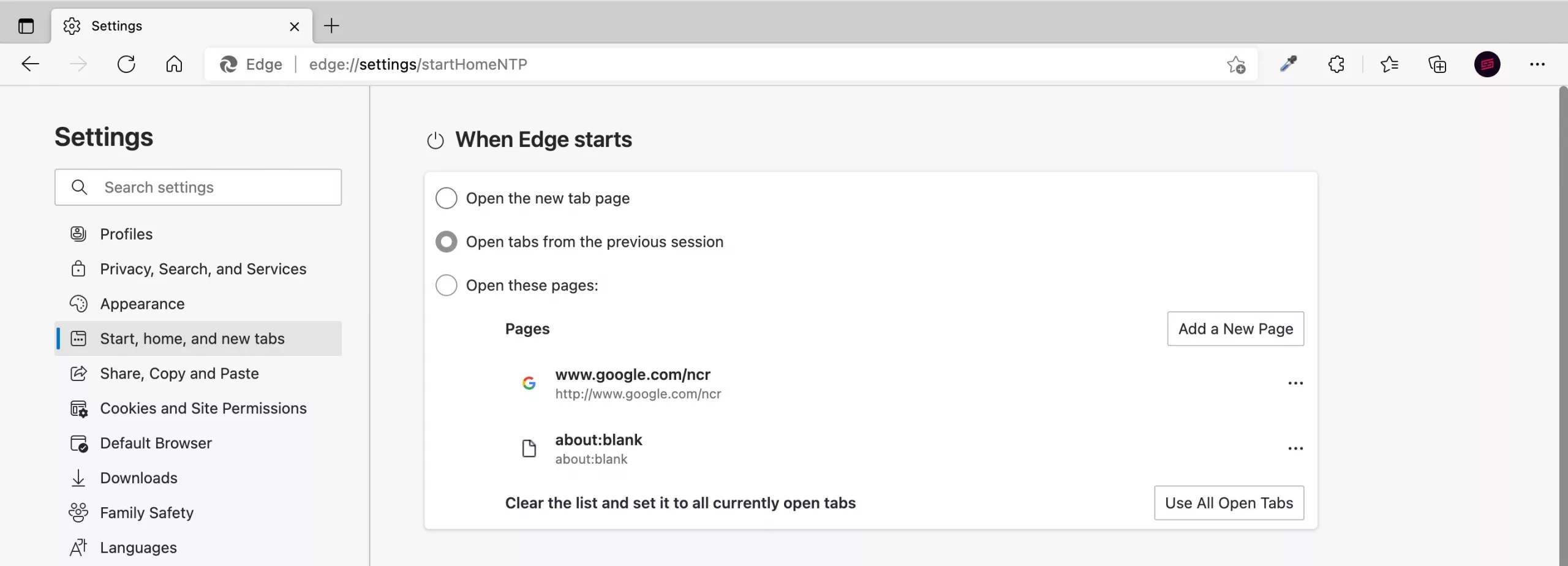
Microsoft on lanseerannut myös Chromium-pohjaisen selaimensa. Jos haluat poistaa tietoja tyhjästä-sivun Microsoft Edgestä, valitse Valikko ja siirry asetuksiin. Klikkaa ”alku, Koti, ja uudet välilehdet” vaihtoehto vasemmalla. Valitse” Kun Edge alkaa ”- osiosta joko” avaa Uusi välilehtisivu ”tai poista” about:blank ” – sivu niiden sivujen luettelosta, jotka avautuvat, kun avaat Edgen.
muut selaimet
samat asetukset löytyvät myös muista selaimista, erityisesti Chromiumiin perustuvista. Voit suunnata Asetukset ja muuttaa verkkosivun, joka avautuu käynnistyksen yhteydessä. Valitse joko uusi välilehtisivu tai valitse suosikkisivusi ”about:blank” – sivun sijaan.
tietoja:Blank (about Blank) – sivut ovat turvallisia yleensä
toivomme, että ymmärsit kaiken ”about:blank” – sivuista ja niiden käytöstä verkkoselaimissa. Koska se on osa selainta, voit tuntea olosi turvallisemmaksi ja olla varma. Jos käytät macOS: ia, on vähemmän todennäköistä, että se on haittaohjelmisto tai virus. Päinvastoin, riski on edelleen olemassa, jos käytät Windowsia.
sinun ei tarvitse huolehtia, kun näet about:blank-sivun selaimessasi. Mutta jos et ole asettanut sitä itse tai se ei tullut selaimen oletusarvoisesti, sinun täytyy huolehtia. On aina suositeltavaa tarkistaa mahdolliset haittaohjelmat ja virukset aika ajoin niiden välttämiseksi.
Usein kysyttyä
pitäisikö sinun olla huolissasi, jos sivu ohjaa sinut about: tyhjä sivu?
suoraviivainen vastaus tähän kysymykseen on kyllä ja ei. Yleensä, se ei ole huolta, kun näet about:tyhjä sivu silloin tällöin. Tämä voi tulla huolestuttava, jos toistuvasti nähdä sivustoja ohjataan noin: tyhjä tai selaimesi avautuu noin tyhjä sivu.
Is: blank a virus tai haittaohjelma?
The about: blank page ei ole virus tai haittaohjelma. Mutta jos olet huolissasi tiedostoja ja asiakirjoja, sinun pitäisi käyttää ohjelmistoja, kuten Malwarebytes skannata tietokoneen tai Mac.
miten korjata: tyhjä sivu?
koska näet noin tyhjän sivun selaimesi jokaisella sivulla, kannattaa olla varovainen. Ota askel taaksepäin ja suorita virustarkistus kuten edellä mainittiin. Yritä tyhjentää selaimesi välimuisti ja historia, Jos mahdollista, välttääksesi lisävahingot.
LUE LISÄÄ TÄLLAISIA:
- mikä on Android System WebView? Pitäisikö sinun poistaa tai poistaa se?
- mitä on Discord Nitro? Ominaisuudet ja hinta
- mikä on ”Runtime Broker” ja miksi se toimii Windowsissa?
- 5 asiaa, jotka kannattaa ottaa huomioon valittaessa Internet-palveluntarjoajia
- WhatsAppin Tietosuojakäytäntö selitti: onko tietosi vaakalaudalla?